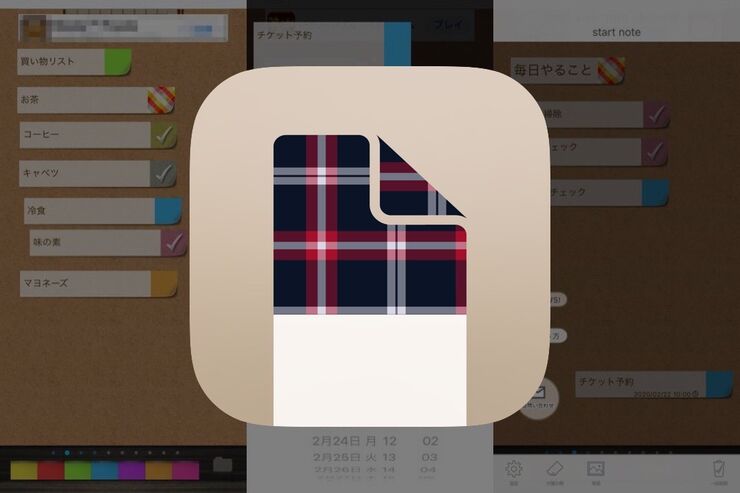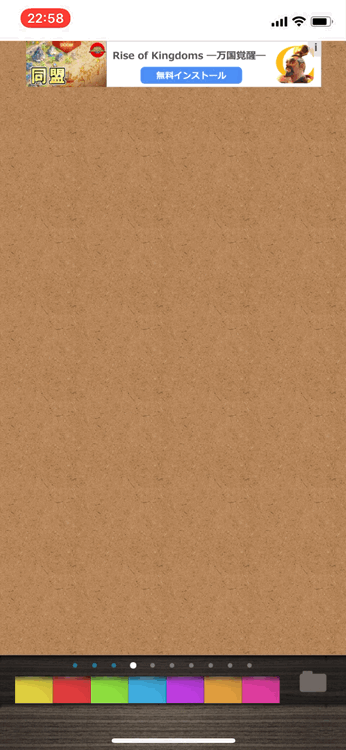- すぐにメモできる簡単操作がうれしい
- 繰り返し設定もできるリマインダー機能が優秀
- 豊富なカスタマイズで自分だけのアプリにできる
すぐにメモできる簡単操作がうれしい
「QuickMemo+」は、付箋をはがしてペタッと貼るような操作性が心地いいメモアプリ。ちょっとしたメモやTo-Doリストの作成など、アイデア次第で様々な使い方ができます。
ボードの下に並んでいる付箋を任意の場所へドラッグすると、メモの入力画面に遷移します。メモの入力や付箋の横幅・フォントサイズの変更などが可能です。
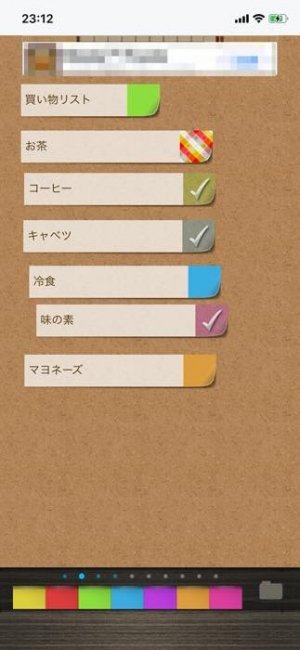
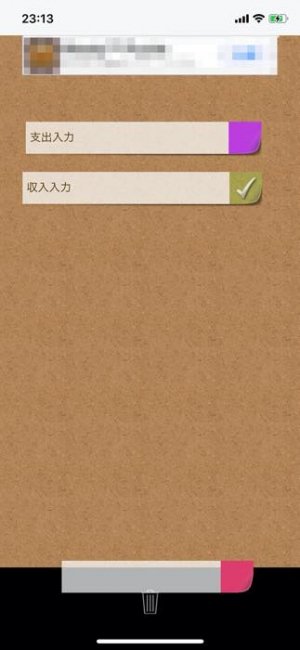
貼った付箋の端をタップするとチェックが入るので、To-Doリストの作成にも便利です。不要になった付箋は、下へドラッグすると表示されるゴミ箱を移動して削除できます。
ボードには付箋以外に、任意の画像を貼ることも可能。ボードの何もない場所をロングタップし、「写真」をタップすると画像の選択画面に移動します。
付箋を貼るボードは左右にスワイプすることで切り替えができるので、用途に合わせてボードを使い分けるといいでしょう。
繰り返し設定もできるリマインダー機能が優秀
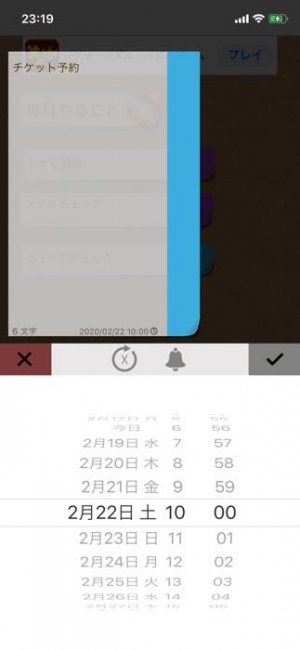
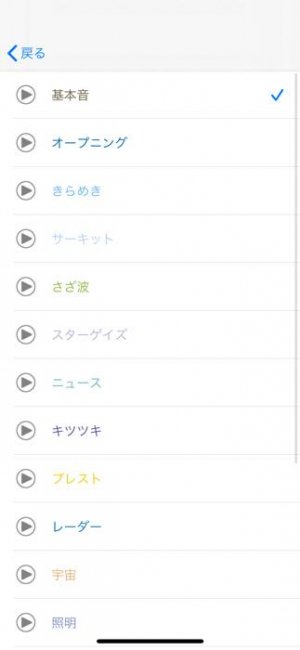
付箋を入力する際、時計マークをタップするとリマインダーの設定ができます。
時間は1分単位で設定が可能。設定した時間になるとプッシュ通知が届くので、大切な用事のうっかり忘れも防いでくれます。
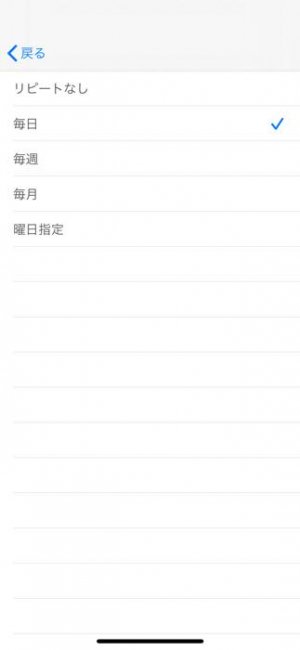
アラーム音の設定や繰り返し設定もでき、日課や定期的な用事を一度メモしておくと、入力し直すことなくずっと使い続けることができます。
豊富なカスタマイズで自分だけのアプリにできる
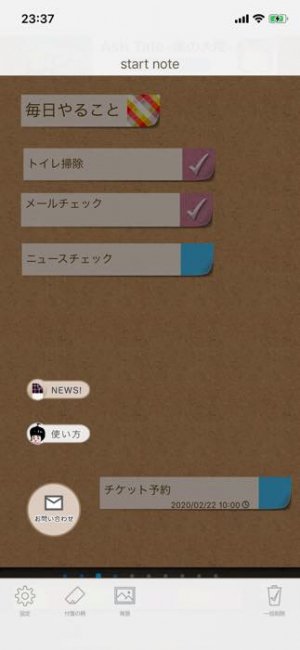

左は「start note」の画面。付箋や背景のカスタマイズが可能
ボードの背景画像や付箋の柄を自由にカスタマイズできるのもアプリの特徴。自分好みにカスタマイズをすることで、愛着の持てるメモアプリになることでしょう。
背景画像の変更は、ボードの何もない場所をタップして「start note」の画面になったら、画面下のメニュー「背景」を選択。遷移先の「Photo」を選択すると保存している画像に変更が可能です。
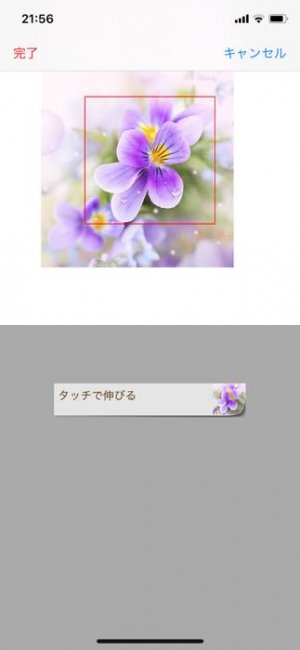
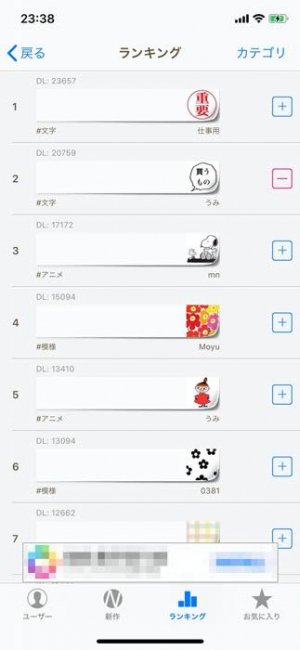
背景画像の変更と同様に、「start note」の画面で「付箋の柄」をタップすると、付箋のカスタマイズができます。
そのほか、スマホに保存しているイラストや写真を付箋にして、他のユーザーに公開して使ってもらったり、他のユーザーが公開している付箋をダウンロードしたりすることも可能。これらの機能は「start note」→[付箋の柄]→[付箋を作る]で利用できます。キーワード検索がないので、気になる付箋を見つけたらひとまずお気に入りへの登録がおすすめ。「やっぱり使いたい」と思った時に探し直す手間が省けます。
iOS版アプリ(バージョン 6.1.2)で検証し、レビューしています。